Det finns vissa situationer då du behöver konvertera AVI-filer till MP4 på ditt Mac-system. Till exempel skulle du spela upp dina AVI-filer på iPhone, iPad och andra enheter, men många gånger är AVI inte kompatibelt med Mac-enheter eller Mac-redigering och andra program, även om AVI är ett allmänt använt format eftersom det håller filerna komprimerade med bibehållen kvalitet. Därför behövs konvertering av AVI-videor till ett kompatibelt format som MP4. Följande del diskuterar i detalj de bästa sätten att konvertera AVI till MP4 Mac i originalkvalitet.
- Del 1. Bästa videokonverteraren för förlustfri konvertering av AVI till MP4 Mac
- Del 2. Hur man konverterar AVI-videor till MP4 Mac med hjälp av QuickTime
- Del 3. Gratis online AVI videofiler till MP4 Converter för Mac
- Del 4. VCU vs QuickTime vs Online UniConverter
Del 1. Bästa videokonverteraren för förlustfri AVI till MP4 Mac-konvertering
Det finns många verktyg tillgängliga för att konvertera AVI-videor till MP4. Ändå, om du letar efter professionell programvara som är snabb, noggrann, har många funktioner och erbjuder förlustfria kvalitetsfiler, så är Wondershare UniConverter (ursprungligen Wondershare Video Converter Ultimate) det bästa valet. Mac-versionen av denna kompletta videoverktygslåda gör det möjligt att konvertera alla typer av filer till iOS-kompatibla format. Konvertera dina AVI-filer till MP4 och andra format utan problem med programmet. För att förbättra den övergripande visuella effekten av dina videor och anpassa dem finns det en komplett videoredigerare tillgänglig med funktioner som trimning, beskärning, vattenstämpel och andra. Konvertering till fördefinierade format för specifika enheter som Apple, Android, spelkonsoler och andra stöds också.
Wondershare UniConverter – All-in-One Video Converter
-
Konvertera AVI-videofiler till MP4, MKV, MOV och andra 1 000+ video/audioformat.
Hur man konverterar AVI till MP4 på Mac med Wondershare AVI to MP4 Converter Mac
Steg 1 Starta AVI-formatet till MP4-formatkonverteraren och importera AVI-filer.
Ladda ner, installera och öppna Wondershare UniConverter för Mac. I huvudgränssnittet väljer du fliken Video Converter och klickar på + Add Files. Bläddra efter de AVI-filer som finns på din Mac och lägg till dem.
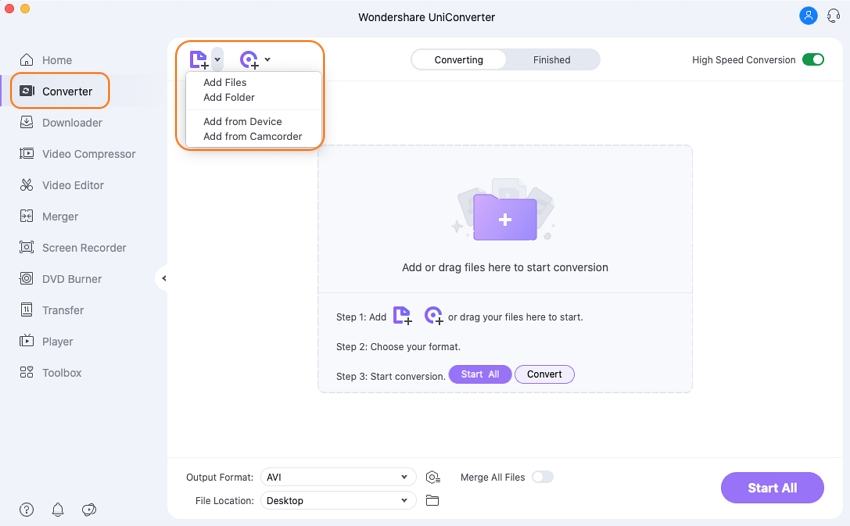
Pro-tips
Om du behöver lägga till AVI-filer från en videokamera eller andra externa enheter ansluter du enheten och väljer alternativet Lägg till från enhet. Flera filer kan läggas till här.
Steg 2 Välj MP4 som utdataformat.
När filerna har lagts till visas de som en miniatyrbild med information i gränssnittet. Öppna rullgardinsmenyn bredvid Konvertera alla uppgifter till alternativet i det övre högra hörnet. På fliken Video väljer du MP4 som utdataformat och väljer önskad upplösning till höger.

Steg 3 Konvertera AVI-filer till MP4 på Mac.
Under File Location (Filplats) väljer du plats på Mac där du vill spara den konverterade filen. Slutligen klickar du på Konvertera eller Starta allt för att starta processen.
Gratis nedladdning Gratis nedladdning
Pro-tip
Om du letar efter en gratis AVI-omvandlare är det bara att gå till Topp 6 bästa och gratis AVI-konverterare för Mac >>> för att få veta mer.
Del 2. Hur man konverterar AVI-videor till MP4 Mac med hjälp av QuickTime
QuickTime är standardmediaspelaren för Mac som är förinstallerad på ditt system. Förutom att spela upp videor finns det flera andra uppgifter också som effektivt kan utföras av QuickTime, och videokonvertering är en av dem. Så om du inte har lust att installera någon tredjepartsprogramvara på din Mac och vill konvertera dina AVI-filer till MP4 är QuickTime ett bra alternativ. Processen för videokonvertering med den här metoden är snabb, enkel och erbjuder hyfsad kvalitet.
Steg för att konvertera AVI-filer till MP4 på Mac med QuickTime
Steg 1: Starta QuickTime-appen på ditt Mac-system.
Steg 2: Klicka på File > Open File… för att bläddra och lägga till AVI-filer från ditt system.
Steg 3: När filerna har lagts till klickar du på Export… alternativet från fliken File. Välj alternativet Movie to MPEG-4 från panelen Export.

Steg 4: Klicka sedan på knappen Save (Spara) för att fortsätta och starta konverteringen från AVI till MP4.
Del 3. Gratis online AVI Video Files to MP4 Converter for Mac
Inom datorprogram finns det också några onlinekonverterare som underlättar konvertering av AVI-format till MP4 och andra filkonverteringar, och ett sådant anständigt program är Online UniConverter (ursprungligen Media.io). Du behöver bara öppna det här onlineverktyget från webbläsaren på ditt Mac-system, och det kräver ingen nedladdning, installation eller registrering. Online UniConverter gör det möjligt att lägga till endast två filer åt gången för konvertering. Programmet stöder en rad video- och ljudfiler som utdataformat. Online UniConverter är kompatibel med att arbeta med Windows- och Mac-system.
1. Öppna https://www.media.io/ i webbläsaren på din Mac. Klicka på + Lägg till dina filer för att bläddra och lägga till AVI-videor från ditt system.

2. På fliken Konvertera väljer du MP4 från videolistan.
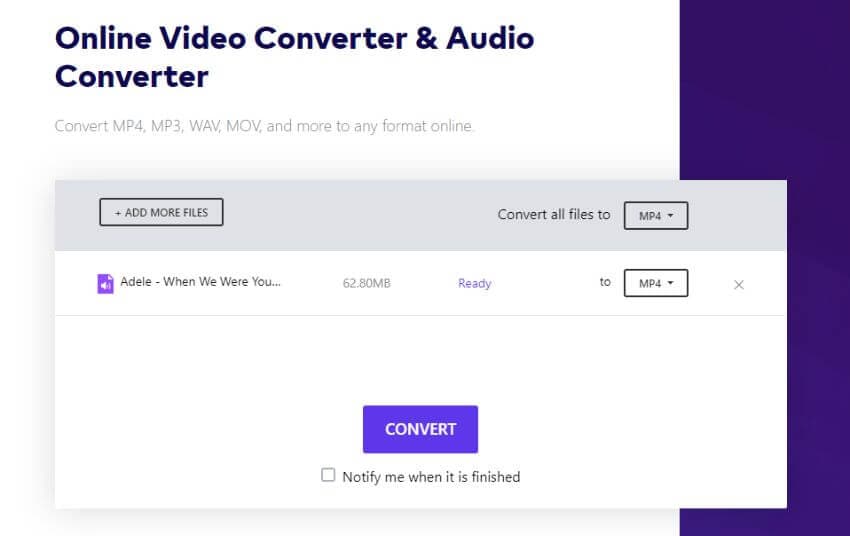
3. Slutligen klickar du på Konvertera som startar processen för att konvertera AVI-formatet till MP4-format.
När konverteringen är klar kan den konverterade filen laddas ner från själva programgränssnittet.
Del 4. Wondershare UniConverter vs. QuickTime vs. Online UniConverter
En jämförelsetabell mellan de ovan listade AVI-filerna till MP4-konverterare ges nedan. Tabellen hjälper dig att göra det bästa valet av program beroende på dina krav.
| Funktioner/verktyg | VCU | QuickTime | Online UniConverter |
|---|---|---|---|
| Stödda in- och utdataformat | Mer än 1000 format | Begränsade format | Högst använda format som MP4, MP4, WAV, MOV och andra |
| Konverteringshastighet | Supersnabbt (30X snabbare) | Anständigt | Snabbt |
| Vidoredigering av videoredigering | Komplett videoverktygslåda med trim, beskärning, klippning, vattenstämpel, och andra funktioner | Basisk redigering | Nej |
| Lägga till filer från externa enheter direkt | Ja | No | No |
| Video nedladdning | Ja | No | No |
| Kostnad | 59 dollar.95 euro livstid/1 Mac med gratis testversion | Gratis | Gratis |
